Инкогнито начињен у прегледачу одлична је функција која вам помаже да приватно прегледавате и стога се отвара са екстензијама које су аутоматски онемогућене. Међутим, имате могућност да омогућите проширења у Гоогле Цхроме и Мозилла Фирефок анонимном режиму.
Цела сврха анонимног режима је да спречи друге кориснике који користе исти уређај да не прате ваше активности. Дакле, када прегледач користите у режиму без архивирања, он не чува ваше активности прегледавања, историју, колачиће, податке унете у обрасце или било који од података веб локације. Штавише, проширења прегледача су такође један од најпаметнијих начина за складиштење корисничких података, па бисте у анонимном режиму проширења подразумевано онемогућили.
Међутим, без обзира да ли користите проширења или не, режим без архивирања можда неће у потпуности заштитити ваше активности прегледавања од трагача. Ваше активности прегледавања могу бити и даље изложене веб локацијама које прегледавате, вашем послодавцу, па чак и провајдеру мреже. Али добра ствар је што још увек имате опцију да омогућите проширења или додатке у прегледачу Цхроме и Фирефок у режиму без архивирања.
*Белешка - Пре него што наставите са омогућавањем проширења за Цхроме и Фирефок у режиму без архивирања, ви морате имати на уму да ће проширења у анонимном режиму помоћи веб локацијама да прате ваше активности.
Хајде да видимо како да омогућите проширење у Цхроме -у и Фирефок -у у режиму без архивирања.
Како омогућити проширења у анонимном режиму Гоогле Цхроме -а
Корак 1: Отвори свој Гоогле Цхроме прегледач и идите до крајњег горњег десног угла прозора.
Кликните на три вертикалне тачке (прилагодити и контролисати Гугл Хром).
Сада изаберите Више алата и онда Ектенсионс из контекстног менија.

Корак 2: Сада идите на проширење које желите да додате у Инцогнито режиму и кликните на Детаљи.
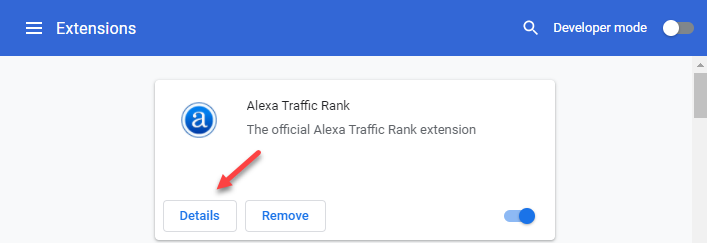
3. корак: У следећем прозору померите надоле и окрените Дозволи у инкогнито опција.
Једноставно померите прекидач удесно да бисте омогућили.
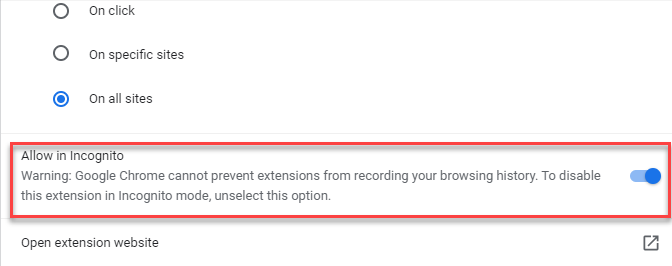
Затворите картицу проширења и отворите прозор Без архивирања. Проширење је успешно додато у Цхроме -ов анонимни режим и сада бисте га требали видети у анонимном прозору.
Како омогућити проширења у анонимном режиму Фирефока
Корак 1: Покрените Мозилла Фирефок прегледач и кликните на три хоризонталне линије (Отворите мени апликације) на горњој десној страни прозора.
Сада кликните на Додаци и теме опцију у контекстном менију.
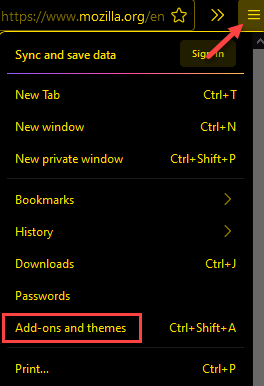
Корак 2: Сада, у абоут: аддонс картицу, идите на десну страну прозора,
Под Управљајте проширењима прозор, испод Омогућени додаци, кликните на три хоризонталне тачке и изаберите Управљати.
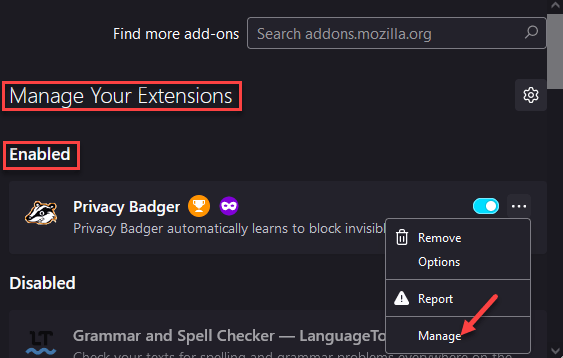
3. корак: На следећем екрану померите надоле и дођите до Покрени у приватном систему Виндовс одељак.
Кликните на радио дугме поред Дозволи.
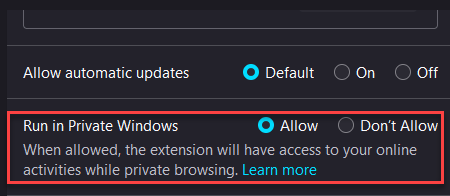
Сада затворите картицу додатака и док отворите приватни прозор, видећете да се изабрани додатак појављује у горњој десној страни прозора.

![5 најбољих претраживача који подржавају АПНГ [рангирани према доследности]](/f/a51b36a1eb83981599ea0f363cf344ed.jpg?width=300&height=460)
